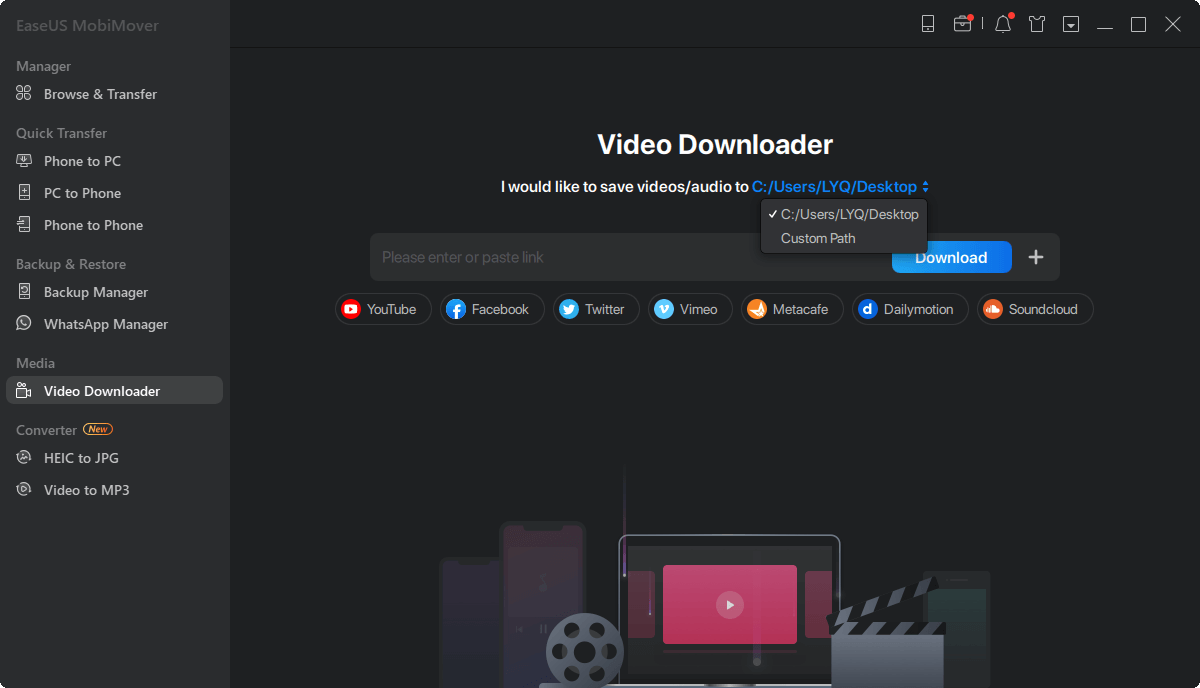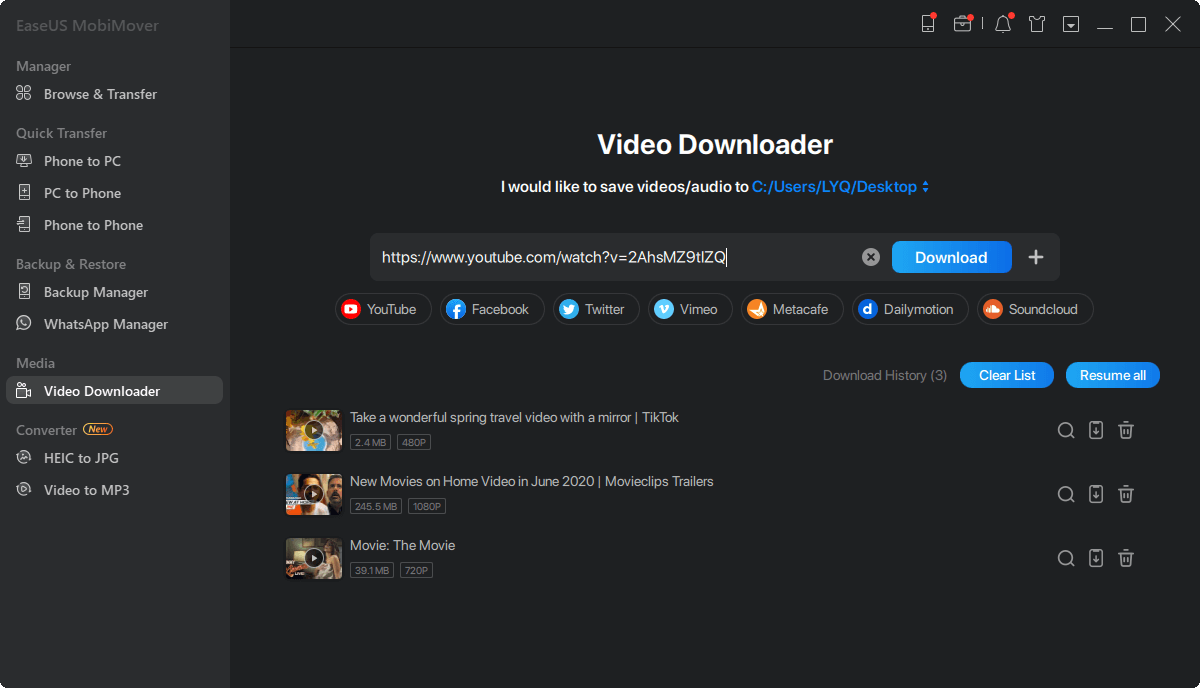EaseUS MobiMover
一体化的iOS内容管理器和免费视频/音频下载器
- 一个iOS数据传输工具,传输文件或从iPhone/iPad
- 一个iPhone管理器,从电脑上管理iPhone/iPad上的文件
- 一个免费的视频下载程序,可以将在线视频下载到电脑或iPhone/iPad上
随着YouTube视频的日益流行,人们更倾向于将他们最喜欢的视频从YouTube保存到他们的设备上,这样他们就可以在没有互联网的情况下欣赏它。他们有很多方法来做这件事。他们可以使用浏览器插件、第三方软件或在线视频下载器。不同的网站/应用程序在视频下载方面有各自的优点和缺点。例如,一个浏览器扩展程序为用户下载视频带来了极大的便利,但与此同时,它往往充满了bug。另一个例子是,一个在线视频下载程序经常被谷歌禁止,因为它违反了YouTube的规则。因此,使用浏览器扩展或在线视频下载程序来保存视频是不可取的。
要实现YouTube视频下载的目标,除了使用浏览器扩展和在线视频下载器外,您还可以从一些基于桌面的软件或应用程序(Android和iPhone)寻求帮助,例如我们在本指南中推荐的应用程序。
在本节中,我们将为您提供两个基于桌面的YouTube视频下载器,以下载您喜欢的视频。与在线视频下载器相比,基于桌面的视频下载器具有防止计算机受到病毒或恶意软件攻击的优势。现在,你可以得到前两个最好的桌面视频下载程序来保存你最喜欢的视频。
EaseUS MobiMover专业可靠视频下载的PC和Mac你可以从YouTube、Twitter、Facebook、Instagram等1000多个网站下载视频。它很容易使用。你只需要在它的下载框中输入视频URL或页面URL,然后视频就会被下载到电脑或你的设备上。除此之外,EaseUS MobiMover还有一些其他优点,如下所示:
现在,您可以下载EaseUS MobiMover并按照说明将视频保存到您的iPhone。
步骤1。运行EaseUS MobiMover,进入“视频下载器”,选择您想要保存下载的YouTube视频的路径。如果你想把YouTube视频下载到你的移动设备上,请先把它连接到你的电脑上。
步骤2。复制你想下载的YouTube视频的URL,粘贴到MobiMover的工具栏中,然后点击“下载”按钮。
步骤3。点击“下载”按钮后,MobiMover将快速分析URL并将YouTube视频下载到您的电脑或iPhone/iPad/iPod touch上。
另一个YouTube下载程序是Freemake的FreeVideoDownloader,这是一个独立于浏览器运行的Windows应用程序。有了这个工具,你可以下载或转换视频,播放列表,和频道在HD, MP4, MP3, AVI, 3GP, FLV等从10,000个网站没有故障。现在,您可以按照以下步骤使用FreeVideoDownloader下载视频。
步骤1。在你的电脑上下载并安装Freemake Video Downloader运行它打开“一键下载”选项>选择“下载”作为一个动作
步骤2。去你想下载的视频,复制它的链接。
步骤3。点击“粘贴URL”按钮,即可自动下载视频。

如今,有成千上万的免费工具可以下载视频到你的设备上。在这些免费工具的帮助下,你可以轻松地从YouTube上下载任何公开视频。下面是一些免费的YouTube视频下载软件:
Videoder,一个非常流行和强大的Android YouTube下载器,可以帮助你从任何流行的视频网站,如YouTube, Facebook, Instagram等下载视频。您可以在下载之前选择视频的质量和文件格式。这个工具有两个缺点:第一,它在谷歌Play Store中没有,所以你需要从它的官方网站下载。另一个是它包含一些恼人的广告。
步骤1。从YouTube上搜索你想下载的视频或歌曲。
步骤2。选择要下载的文件。你也可以一次下载多个视频,方法是将你想下载的视频添加到下载气泡中,然后将它们设置为一次下载。
步骤3。然后,你可以播放视频,也可以选择下载分辨率从144p到1080p甚至4k的视频。
步骤4。选择分辨率后,将弹出对话框,要求您选择下载位置,并选择网络线程数,以便快速下载。
步骤5。点击下载按钮,下载就开始了。

有很多iPhone应用程序可以用来下载YouTube视频。在这里,我们将介绍最好的一个-视频下载器Pro,这是一个一体化的应用程序,支持从许多流行的网站下载SD/HD视频。除了下载视频,它还能让你组织和播放视频,用安全的密码保护私人视频,并将视频传输给其他人。

在本指南中回顾的所有YouTube下载器在下载YouTube视频时都做得很好。但是不同的软件/应用程序有其独特的功能。您可以根据自己的需要选择最好的。顺便说一下,如果你想编辑从YouTube下载的视频,你可以尝试使用EaseUS视频编辑器,这是一个优秀的视频编辑器,可以帮助您在几秒钟内从脚本制作专业视频。你可以下载它来编辑你从YouTube上下载的视频。
EaseUS MobiMover
审查
![]()
4.5星(满分5星),基于10票
幸运的是,我找到了一个免费快速的解决方案,即EaseUS MobiMover。这个免费工具可以让你把个人相册复制到Windows或Mac系统中,不过在细节方面你可能只需要一点帮助。
阅读更多EaseUs MobiMover解决了这个问题,因为它允许您快速地将数据从iPhone传输到Mac, Mac传输到iPhone,或从一台iPhone传输到另一台iPhone。
阅读更多EaseUS MobiMover是一款允许您在iOS设备和PC之间轻松共享文件的程序。这是非常有用的,因为这两个操作系统并不兼容。
阅读更多EaseUS MobiMover for Mac和PC是一个强大的工具,用于将数据从您的苹果移动设备传输到您的计算机,管理您创建的各种文件,并快速移动那些巨大的视频。
阅读更多相关文章-也在EaseUS软件
![]() 玛拉/ 2023-03-29
玛拉/ 2023-03-29
如何在Windows 7/8/10没有iTunes的情况下编辑iPhone备份文件
![]() 玛拉/ 2023-02-22
玛拉/ 2023-02-22
![]() 玛拉/ 2023-03-29
玛拉/ 2023-03-29
如何将应用程序从旧iPad转移到新的iPad 3个简单的方法
![]() 玛拉/ 2023-03-29
玛拉/ 2023-03-29